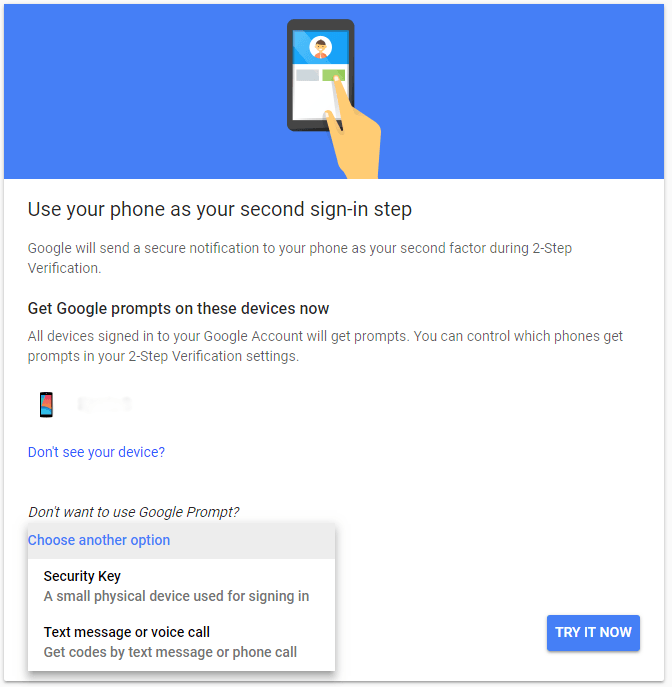Как настроить YubiKey с учетной записью Google
Как настроить YubiKey для защиты учетных записей Google?
Пользуясь аппаратными ключами безопасности для двухфакторной аутентификации, вы получаете дополнительный уровень защиты, что делает процедуру входа в учетные записи безопасной. Следуйте этим пошаговым инструкциям, чтобы с легкостью настроить U2F ключ безопасности для работы с учетными записями Google.
Требования
- Компьютер с USB портом и последняя версия Google Chrome (версия 38 или новее).
- Ключ безопасности с поддержкой U2F: Security Key, Security Key NFC, YubiKey 5 NFC, YubiKey 5C, YubiKey 5/5C Nano, YubiKey FIPS,
YubiKey Nano FIPS, YubiKey C FIPS, YubiKey C Nano FIPS. - Учетная запись Google (Gmail, Google Drive, Google Docs, Google+ и т.д.).
Шаг 1: Добавьте YubiKey к вашей учетной записи
- На компьютере, используя Google Chrome, перейдите к разделу 2-Step Verification вашей учетной записи Google. Пока не подключайте ваш YubiKey.
- Выберите Choose another option, затем выберите Security Key.
- Выберите Next.
- Подключите ваш YubiKey, коснувшись кнопки или краю золотистого цвета.
- Если вы видите сообщение у верхнего левого края экрана с запросом разрешения на возможность видеть тип и модель вашего ключа, выберите Разрешить или Запретить
- Выбор Разрешить нужен только в том случае, если вы хотите в будущем получать расширенную поддержку по решению проблем, связанных с использованием ключей.
- Следуйте инструкциям на экране, чтобы завершить настройку ключа YubiKey с вашей учетной записью.
Шаг 2: Вход с использованием YubiKey
Теперь ваша учетная запись защищена при помощи двухфакторной аутентификации. Следуйте следующим инструкциям при каждом входе в учетные записи Google:
- Вставьте ваш YubiKey в USB порт компьютера.
- Войдите в учетную запись Google.
- Когда индикатор на вашем YubiKey начнет мигать, прикоснитесь к кнопке или краю золотистого цвета.
- Хотите входить без ключа на компьютере, который часто используете? Поставьте галочку на Remember this computer for 30 days.
- Нет YubiKey с собой? Выберите Use a verification code.
Используете Microsoft Edge, Opera или Firefox?
Браузеры, помимо Google Chrome, поддерживают U2F ключи безопасности, но регистрация ключа доступна только в Chrome, начиная с версии 38.
Поддержка FIDO U2F в браузерах:
- Google Chrome: начиная с версии 38 (использование и регистрация ключей).
- Microsoft Edge: начиная со сборки 17723 (только использование ключей).
- Opera: начиная с версии 40 (только использование ключей).
- Mozilla Firefox: начиная с версии 57, поддержка включена по умолчанию; начиная с версии 60, только использование ключей.